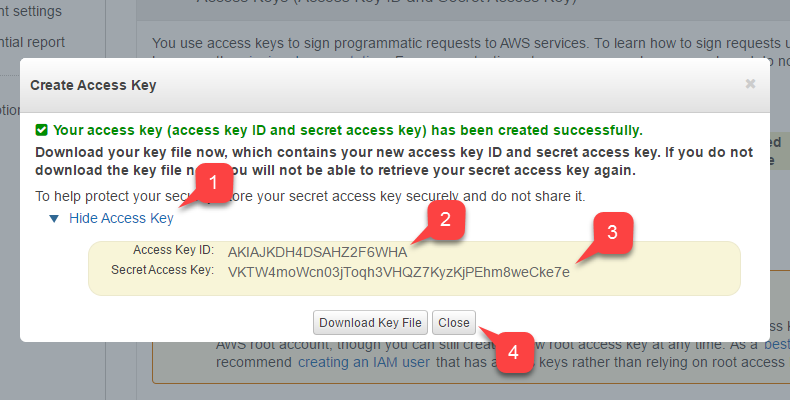PlayFab イベント アーカイブに Amazon S3 バケットを設定する
この記事では、PlayFab イベントのアーカイブ先となる Amazon S3 バケットを設定する方法について説明します。
Amazon S3 バケットを設定する
Amazon アカウントを作成後、以下を実行します。
- [サービス] に移動します。
- [S3] を選択します。
![[Amazon S3] を選択します。](media/tutorials/select-amazon-s3.png)
- [S3] ページにすべてのバケットの概要が表示されます。
- [Create bucket] (バケットを作成) を選択し、新しいバケットを作成します。
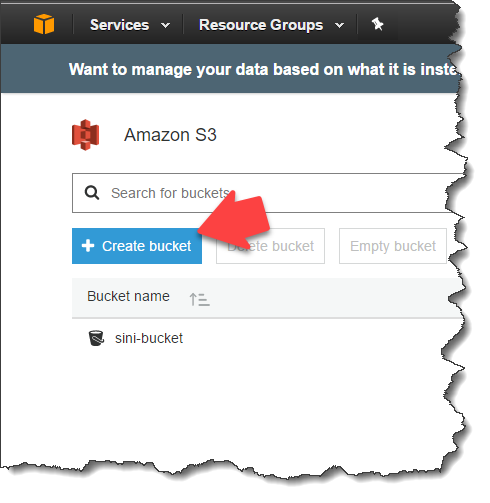
新しい S3 バケットを作成するには、4 ステップのウィザードを実行する必要があります。
- バケットに DNS 準拠の一意のバケット名を割り当てます。 この名前はメモしておいてください。PlayFab イベント アーカイブの設定時に必要になります。
- 完了したら、[次へ] を選択します。
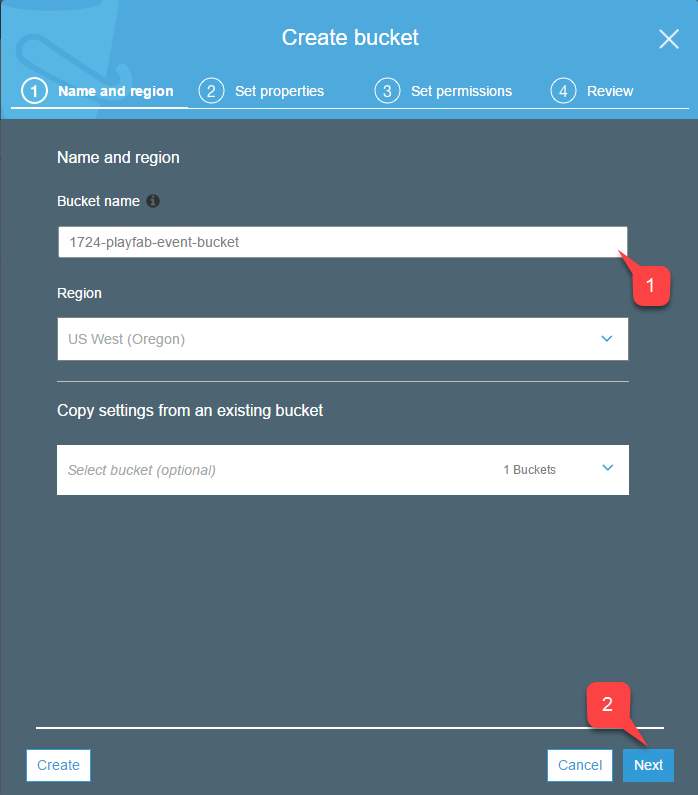
バケットには、必要に応じてバージョン管理、ログ、タグを追加できます。
- 終了したら、[次へ] を選択します。
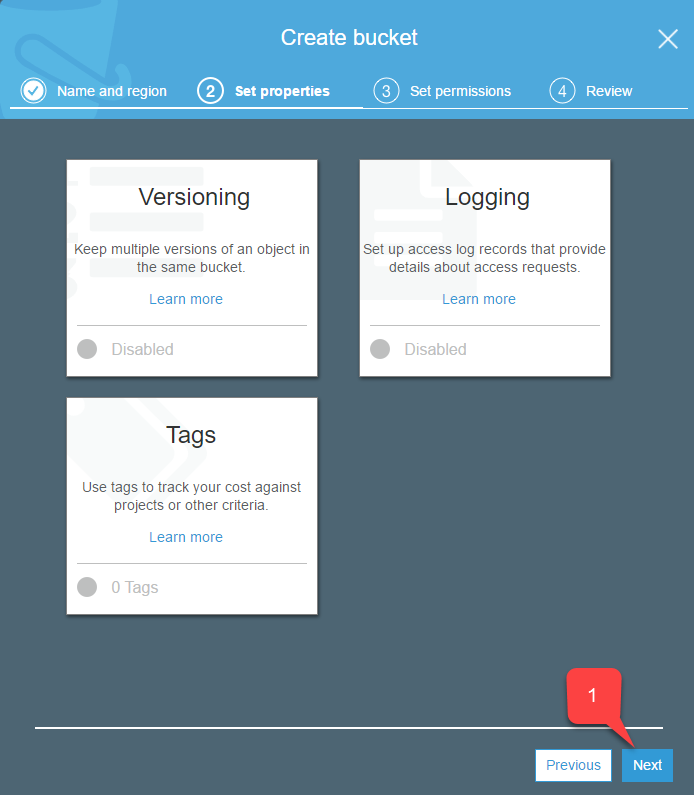
- 次に示す手順では、オブジェクトにアクセスするための [読み取り/書き込み] ボックスに必ずチェックを付けてください。
- 完了したら、以下に示すように [次へ] を選択します。
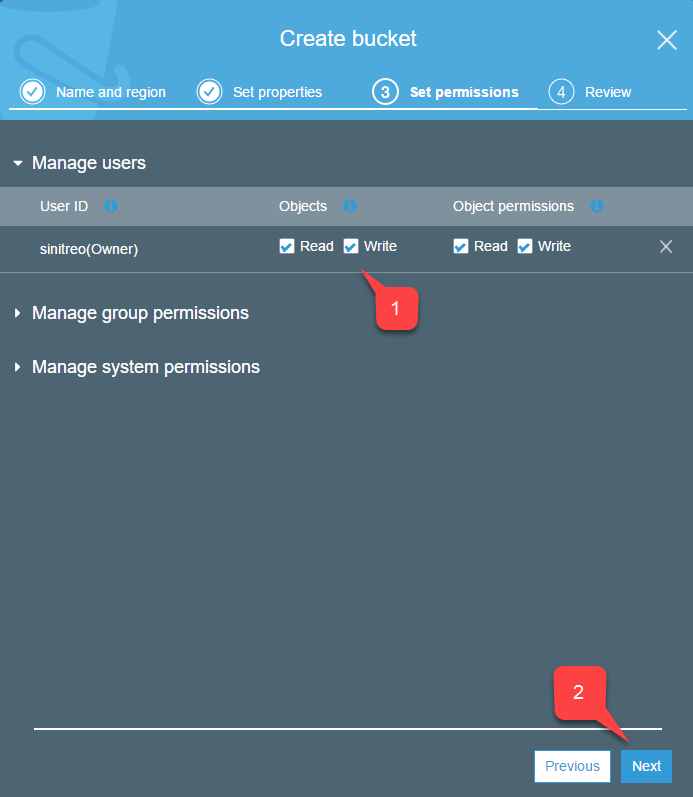
- 以下に示すように、最後に、設定を再度確認し、[Create bucket] (バケットを作成) を選択します。
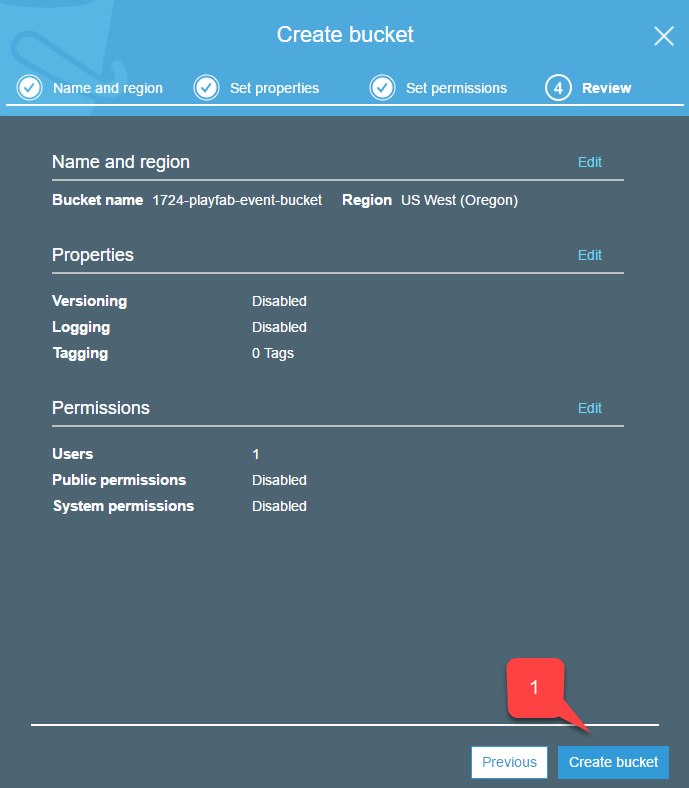
Amazon アクセスを設定する
イベントをアーカイブするには、バケットが PlayFab にアクセスできるようにする必要があります。 この権限を付与するにはアクセス キーを使用します。
- 新しく作成したバケットが S3 サービスのリストに表示されていることをもう一度確認します。
- 右上隅にあるアカウントの名前を選択します。
- 次に、下のドロップダウン メニューに示すように、[My Security Credentials](マイ セキュリティ資格情報) を選択します。
![Amazon S3 - [My Security Credentials] (マイ セキュリティ資格情報) を開く](media/tutorials/amazon-s3-open-my-security-credentials.png)
- アクセス キー リストに移動します。
- [Create New Access Key] (新しいアクセス キーを作成) を選択します。
![Amazon S3 - セキュリティ資格情報 - [Create Access Key] (アクセス キーを作成) を開く](media/tutorials/amazon-s3-security-credentials-open-create-access-key.png)
- アクセス キー データを展開します。
- アクセス キー ID を保存します。
- シークレット アクセス キーを保存します。 どちらのキーも PlayFab イベント アーカイブの設定時に必要です。
- [閉じる] ボタンを選択します。